Tabela e përmbajtjes
Në këtë artikull, unë do t'ju tregoj se si mund të numëroni nëse një qelizë përmban tekst në Excel. Unë do t'ju tregoj të numëroni numrin e qelizave që përmbajnë tekste, si dhe numrin e qelizat që përmbajnë tekste, por përfshijnë ose përjashtojnë një vlerë të veçantë teksti.
Shkarko librin e punës praktike
Numëroni nëse qelia përmban tekst.xlsm
5 Qasje të lehta për Numëroni nëse qeliza përmban tekst në Excel
Këtu kemi një grup të dhënash me Emrat të disa klientëve dhe Adresat e tyre të kontaktit të një kompanie të quajtur Kopshti i lulediellit.
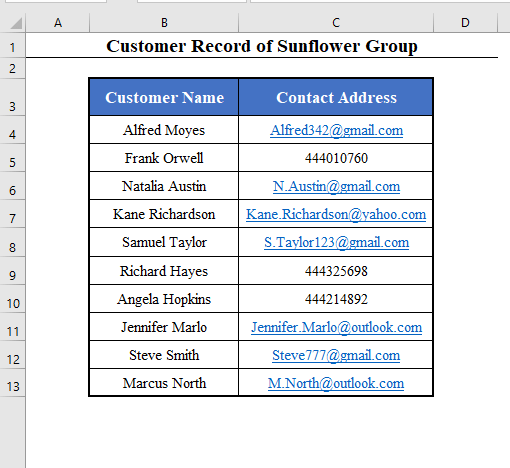
Sot objektivi ynë është të numërojmë se sa adresa nga adresat e kontaktit janë Email Adresat.
Kjo do të thotë se ne do të numërojmë një adresë nëse është një tekst, jo një numër.
1. Përdorni funksionin COUNTIF për të numëruar nëse qeliza përmban tekst në Excel
Mund të përdorni funksionin COUNTIF të Excel për të numëruar numrin e qelizave që përmbajnë tekste.
Për ta arritur këtë, përdorni një Simbol yll (*) si kriterin të funksionit COUNTIF .
Prandaj, formula për të numëruar numrin total të adresave Email do të jetë:
=COUNTIF(C4:C13,"*") <[ Këtu C4:C13 është diapazoni i adresave të mia të kontaktit. Ju e futni atë sipas nevojës tuaj.]
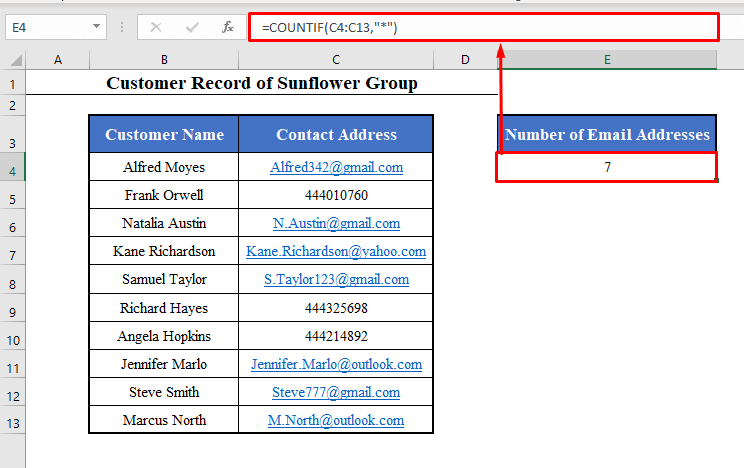
Shiko, ka numëruar numrin total të adresave të tekstit, domethënë adresat e Email .
Rezultati është 7 .
Lexo më shumë: Si të numërohen qelizat në Excel me tekst të ndryshëm (5 mënyra)
2. Kombinoni funksionet ISTEXT dhe SUMPRODUCT për të numëruar nëse qeliza përmban tekst në Excel
Ju gjithashtu mund të përdorni një kombinim të funksionit ISTEXT dhe funksionit SUMPRODUCT në numëroni qelizat që përmbajnë vlera teksti në Excel.
Për të numëruar numrin e adresave Email në këtë mënyrë, zgjidhni çdo qelizë në grupin tuaj të të dhënave dhe futni këtë formulë:
=SUMPRODUCT(--ISTEXT(C4:C13)) <[ Këtu C4:C13 është diapazoni i adresave të mia të kontaktit. Ju e futni atë sipas nevojës tuaj.]
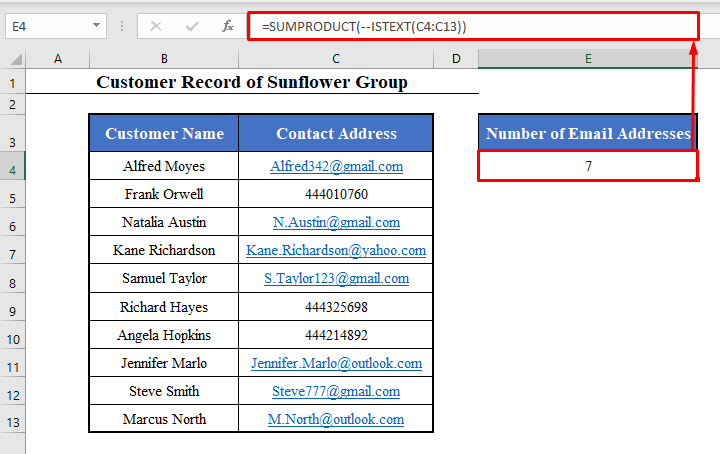
Shikoni, ne kemi numëruar përsëri numrin e adresave të tekstit me sukses. Dhe kjo është 7 .
⧪ Shpjegimi i formulës:
- ISTEXT(C4:C13) kontrollon çdo qelizë të diapazonit C4: C13 dhe kthen një E VËRTETË nëse qeliza përmban një tekst. Përndryshe, ai kthen një FALSE .
- Kështu ISTEXT(C4:C13) kthen një grup vlerash boolean, TRUE dhe FALSE .
- –ISTEXT(C4:C13) konverton grupin e kthyer nga funksioni ISTEXT në një grup me 1 dhe 0.
- Ai konverton E VËRTETË në 1 dhe FALSE në 0 .
- Së fundi, funksioni SUMPRODUCT kthen shumën e diapazonit total. Kjo do të thotë, ai kthen numrin e 1 në rangun.
- Kështu formula kthen numrin e qelizaveqë përmbajnë vlera teksti brenda intervalit.
3. Përdorni funksionin COUNTIF për të numëruar nëse qeliza përmban tekst duke përfshirë një tekst specifik në Excel
Deri më tani, ne kemi numëruar numrin e qelizave që përmbajnë adresa teksti, domethënë Email Adresat.
Mund të përdorni gjithashtu funksionin COUNTIF për të numëruar numrin e qelizave që përmbajnë vlera teksti duke përfshirë një tekst specifik.
Për shembull, le të përpiquni të numëroni numrin e klientëve që përdorin adresat Gmail .
Për ta arritur këtë, duhet të numërojmë numrin e qelizave që përfshijnë vargun “gmail” brenda tyre.
E thjeshtë. Thjesht mbështillni tekstin “gmail” brenda një simboli yll (*) brenda funksionit COUNTIF si kritere .
Formula do të jetë:
=COUNTIF(C4:C13,"*gmail*") ⧪ Shënime:
- Këtu C4:C13 është diapazoni i adresave të mia të kontaktit.
- Dhe “gmail” është teksti specifik që po kërkojmë.
- Ju i futni këto sipas nevojave tuaja.
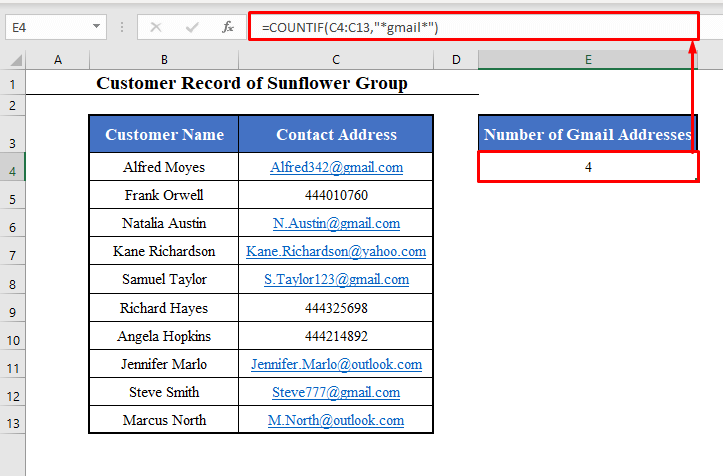
Shiko, ka numëruar me sukses numrin total të qelizave që përmbajnë Gmail Adresat .
Dhe është 4 .
⧪ Shpjegimi i formulës:
- Këtu kriteri i funksionit COUNTIF është “*gmail*” . Ai numëron të gjitha vargjet me vlerën e tekstit “gmail” në të.
- Prandaj, COUNTIF(C4:C13,”*gmail*”) numëron të gjitha qelizat brenda intervalit C4:C13 që përmbajnë tekstin “gmail” .
Lexo më shumë: Si të numërohen fjalët specifike në një kolonë në Excel (2 metoda)
4. Përdorni funksionin COUNTIFS për të numëruar nëse qeliza përmban tekst duke përjashtuar një tekst specifik në Excel
Në seksionin e mëparshëm, ne u përpoqëm të numëronim numrin e qelizave që përmbajnë vlera teksti duke përfshirë një tekst specifik.
Mund të numërojmë gjithashtu numrin e qelizave që përmbajnë vlera teksti duke përjashtuar një tekst specifik.
Për këtë duhet të përdorni funksionin COUNTIFS në vend të funksionit COUNTIF .
Për shembull, le të përpiqemi të numërojmë numrin e qelizave që përmbajnë Email Adresat, por jo Gmail Adresat.
Këtu duhet të numërojmë numrin e qelizave që përmbajnë vlera teksti duke përjashtuar vargun “Gmail” .
Zgjidh çdo qelizë të përshtatshme dhe fut këtë formulë:
=COUNTIFS(C4:C13,"*",C4:C13,"*gmail*") ⧪ Shënime:
- Këtu C4:C13 është diapazoni i adresave të mia të kontaktit.
- Dhe “gmail” është teksti specifik që duam të përjashtojmë.
- Ju i futni këto sipas nevojave tuaja.
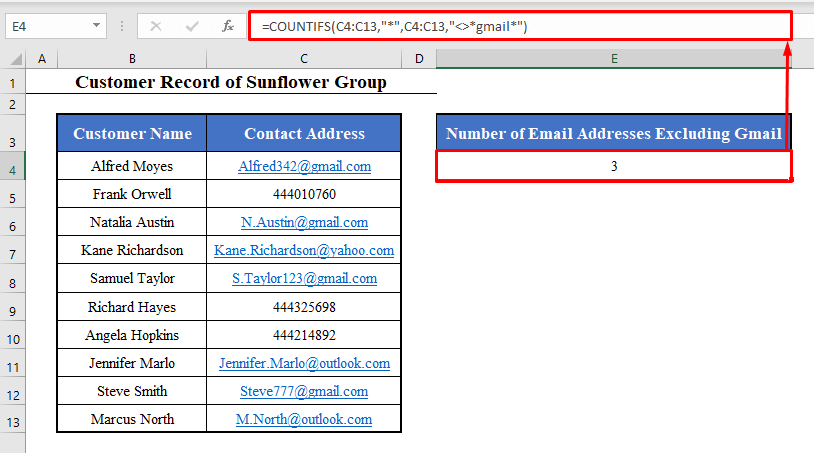
Shikoni, ne kemi numëruar përsëri me sukses numrin e adresave Email që nuk janë adresa Gmail .
Është 3 .
⧪ Shpjegimi i formulës:
- Funksioni COUNTIFS fillimisht numëron të gjithaqelizat që ruajnë kriterin e parë.
- Pastaj numëron të gjitha qelizat që ruajnë kriterin e dytë, e kështu me radhë.
- Këtu së pari numëron të gjitha qelizat brenda intervalit C4:C13 që janë vlera teksti ( “*” ).
- Më pas numëron përsëri të gjitha qelizat që nuk përfshijnë tekstin “gmail” ( “*gmail*” ). Këtu “*gmail*” tregon Jo i barabartë me “*gmail* ” .
- Kështu, formula numëron të gjitha qelizat që përmbajnë vlera teksti, por duke përjashtuar “gmail” .
5. Drejtoni një kod VBA për të përmbushur të gjitha detyrat në të njëjtën kohë
Deri më tani, ne kemi ekzekutuar katër detyra veç e veç:
- Numëroni numrin e qelizave që përmbajnë tekste
- Më pas numëroni numrin e qelizave që nuk përmbajnë tekste
- Numëroni numrin e qelizave që përmbajnë tekste, por përfshini një tekst specifik
- Numëroni gjithashtu numrin e qelizave që përmbajnë tekste, por Përjashtoni një Tekst specifik
Tani, ne do të zhvillojmë një Makro duke përdorur një kod VBA që mund të kryejë të katër detyrat njëkohësisht.
⧪ Hapi 1:
➤ Shtypni ALT+F11 në tastierën tuaj. Do të hapet VBA dritarja .
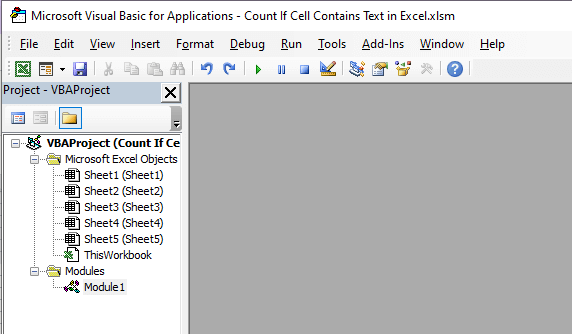
⧪ Hapi 2:
➤ Shkoni te skeda Fut në dritarja VBA .
➤ Nga opsionet e disponueshme, zgjidhni Modul .
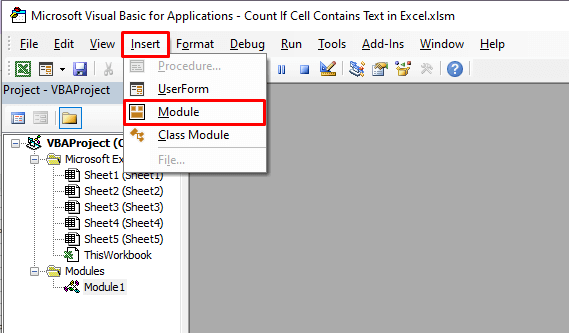
⧪ Hapi 3:
➤ Do të hapet një dritare e re e modulit të quajtur “Moduli 1” .
➤ Futni kodin e mëposhtëm VBA në modul.
⧪ Kodi:
4872
⧪ Shënime:
- Ky kod prodhon një Makro quhet Count_If_Cell_Contains_Text .
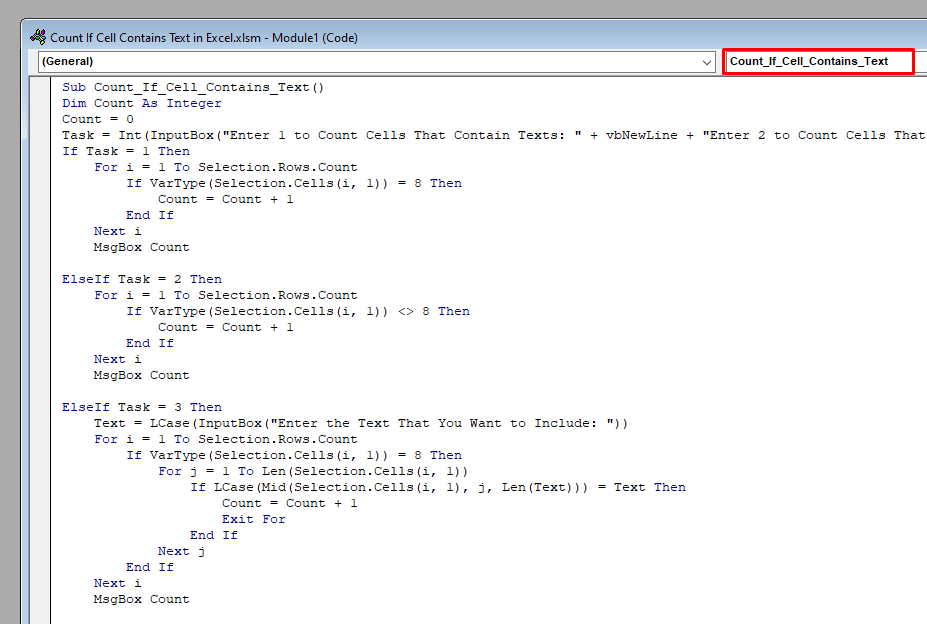
⧪ Hapi 4:
➤ Ruaje librin e punës si Excel Macro -Libri i punës i aktivizuar .
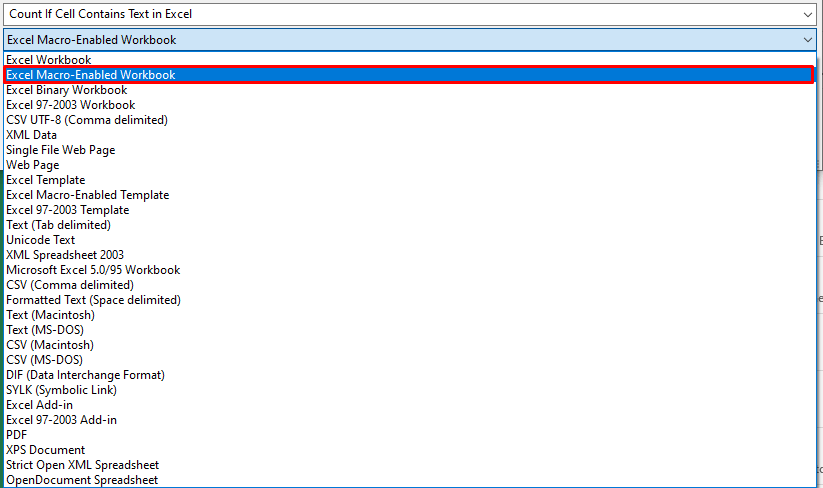
⧪ Hapi 5:
➤ Kthehuni në fletën tuaj të punës.
➤ Zgjidhni gamën e qelizave në grupin tuaj të të dhënave ku dëshironi të numëroni tekstet.
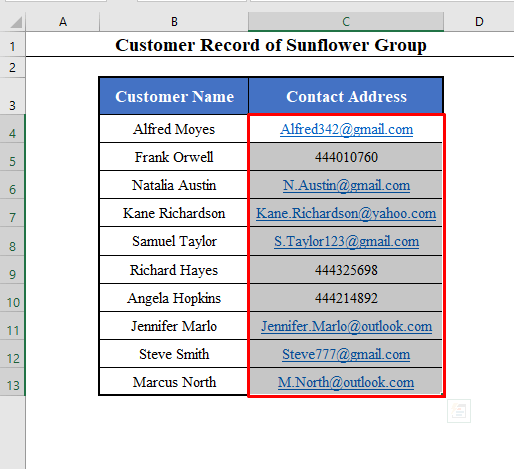
⧪ Hapi 6:
➤ Më pas shtypni ALT+F8 në tastierën tuaj.
➤ Do të hapet një kuti dialogu e quajtur Makro . Zgjidhni Count_If_Cell_Contains_Text ( Emri i Macro ) dhe klikoni në Run .
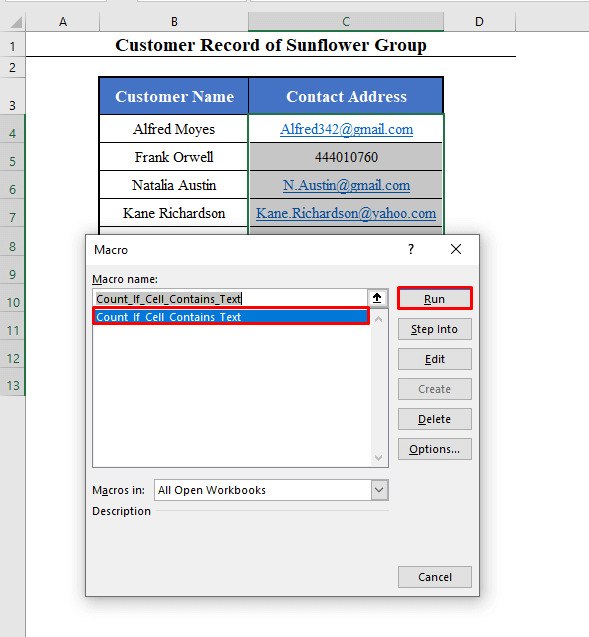
⧪ Hapi 7:
➤ Një Kuti hyrëse do të shfaqet duke pyetur ju duhet të futni një numër të plotë midis 1 dhe 4, secili për një detyrë specifike të përmendur atje.
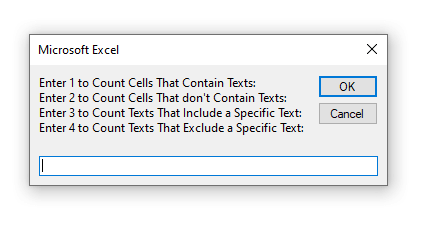
⧪ Hapi 8:
➤ Nëse dëshironi të numëroni qelizat që përmbajnë vlera teksti, shkruani 1 . Pastaj klikoni OK .
➤ Do të merrni një kuti mesazhi që ju tregon numrin e qelizave që përmbajnë tekste ( 7 në këtë shembull).
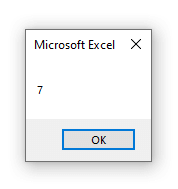
⧪ Hapi 9:
➤ Nëse dëshironi të numëroni qelizat që nuk përmbajnë vlera teksti, shkruani 2 . Pastaj klikoni OK .
➤ Do të merrni një kuti mesazhi që ju tregon numrin e qelizave qëmos përmban tekste ( 3 në këtë shembull).

⧪ Hapi 10:
➤ Nëse dëshironi të numëroni qelizat që përmbajnë vlera teksti, por përfshijnë një tekst specifik, shkruani 3 . Pastaj klikoni OK .
➤ Do të merrni një tjetër Kuti hyrëse që ju kërkon të futni tekstin specifik. Këtu kam futur “gmail” .
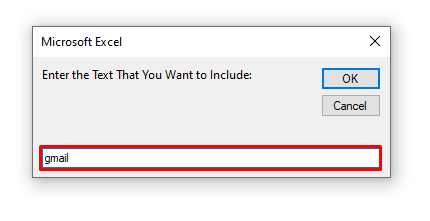
⧪ Shënim: Kjo është e pandjeshme ndaj shkronjave të vogla. Kjo do të thotë, nëse futni “Gmail” , do të përfshijë gjithashtu “gmail” .
➤ Më pas klikoni OK .
➤ Do të merrni një kuti mesazhi që ju tregon numrin e qelizave që përmbajnë tekste, por përfshin tekstin specifik ( “gmail” këtu, 4 ).
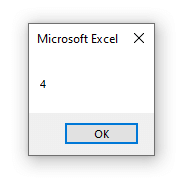
⧪ Hapi 11:
➤ Nëse dëshironi të numëroni qelizat që përmbajnë vlera teksti, por përjashtoni një tekst specifik, futni 4 . Pastaj klikoni OK .
➤ Do të merrni një tjetër Kuti hyrëse që ju kërkon të futni tekstin specifik. Këtu kam futur sërish “gmail” .
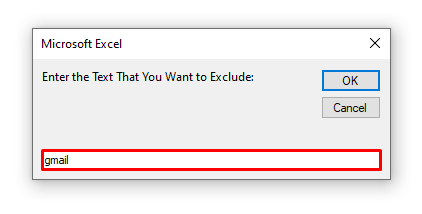
⧪ Shënim: Kjo është gjithashtu e pandjeshme ndaj shkronjave të mëdha. Kjo do të thotë, nëse futni “Gmail” , do të funksionojë gjithashtu mirë.
➤ Më pas klikoni OK .
➤ Do të merrni një kuti mesazhi që ju tregon numrin e qelizave që përmbajnë tekste, por përjashtoni tekstin specifik ( “gmail” këtu, 3 ).
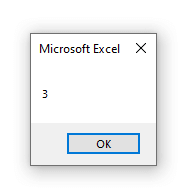
Lexo më shumë: Excel VBA për të numëruar qelizat që përmbajnë tekst specifik
Përfundim
Duke përdorur këto metoda, mund të numëroni nësenjë qelizë përmban tekst në Excel, së bashku me përfshirjen ose përjashtimin e një teksti specifik. A dini ndonjë metodë tjetër? Apo keni ndonjë pyetje? Mos ngurroni të na pyesni.

